遇到联想笔记本电脑安装win7系统的问题了吗?php小编柚子为大家带来联想笔记本电脑快速安装win7系统的详细方法。本文将手把手指导你制作启动u盘、调整bios设置、格式化硬盘分区、安装操作系统等步骤。通过遵循这些步骤,你可以轻松地将你的联想笔记本电脑升级到win7系统,享受更稳定的性能和更好的用户体验。继续阅读本文,解决你的问题,让你的笔记本电脑焕发新生!
具体教程如下:
1、去小白官网下载小白三步装机版软件,下载后直接打开三步装机工具,选择立即重装。

2、小白工具会自动下载所需要的安装版win7系统以及 PE ,是微软原版系统哦!等待下载完成后,直接进入安装部署。
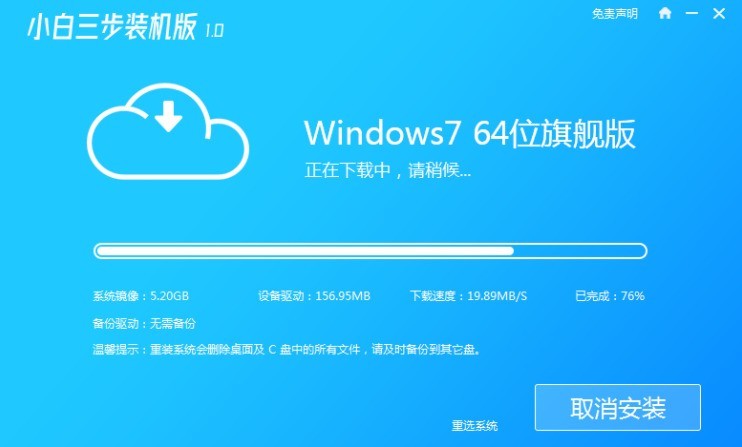
3、等待部署完成后,选择立即重启电脑。

4、重启电脑后,选择 XiaoBai-PE 然后进入 Windows PE 系统,小白就开始重装系统了。怎么样是不是很简单,快去尝试一下吧。
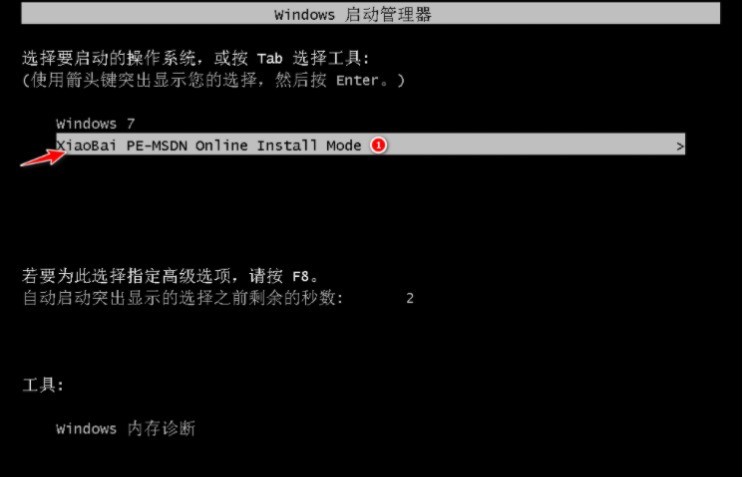
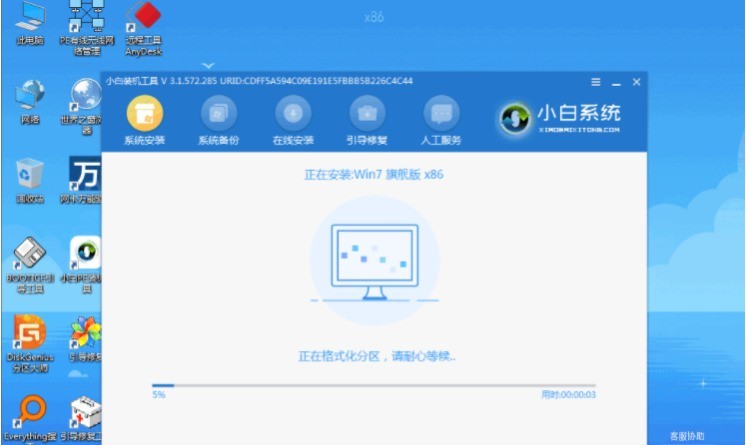
以上就是联想笔记本电脑怎么快速安装win7系统_联想笔记本电脑安装win7系统方法的详细内容,更多请关注php中文网其它相关文章!

每个人都需要一台速度更快、更稳定的 PC。随着时间的推移,垃圾文件、旧注册表数据和不必要的后台进程会占用资源并降低性能。幸运的是,许多工具可以让 Windows 保持平稳运行。

Copyright 2014-2025 https://www.php.cn/ All Rights Reserved | php.cn | 湘ICP备2023035733号